Windows Server 2022 OVF, updated Dec 2023 (sysin) - VMware 虚拟机模板
Windows Server 2022 OVF, updated Dec 2023 (sysin) - VMware 虚拟机模板
2023 年 12 月版本更新,现在自动运行 sysprep,支持 ESXi Host Client 部署
请访问原文链接:https://sysin.org/blog/windows-server-2022-ovf/,查看最新版。原创作品,转载请保留出处。
作者主页:sysin.org
现在都是自动 sysprep 的版本,版本同步更新。
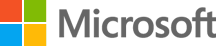 Windows Server 2022
Windows Server 2022
部署截图及说明

CPU 和内存配置选项,可以部署完毕后任意编辑

注:本例截图来自 Fusion,在 vSphere 和 Workstation 中展现样式略有差异,内容相同。
请注意:
1.1 此处密码必须符合复杂性要求(系统默认值)
密码必须符合下列最低要求:
- 不能包含用户的帐户名,不能包含用户姓名中超过两个连续字符的部分
- 至少有六个字符长
- 包含以下四类字符中的三类字符:
- 英文大写字母 (A 到 Z)
- 英文小写字母 (a 到 z)
- 10 个基本数字 (0 到 9)
- 非字母字符 (例如 !、$、#、%)
- 在更改或创建密码时执行复杂性要求
1.2 删除内置的 sysadmin 账号(此项设置已经不存在,无任何其他非默认账号)
2.2 子网掩码前缀使用 CIDR 表示法,例如掩码 255.255.255.0 填写 24
2.5 Hostname:计算机名称
因部分读者不知道计算机名称怎么填写而报错,这里增加一个计算机名称的描述。
计算机名称包括 NetBIOS 名称和 DNS 名称,MS 官方规则稍显复杂,这里简单概括或者建议使用如下规则:
- 长度 1-15 个字符
- 字符使用三种类型或其组合:字母字符 (A-Z,不区分大小写) 、数字字符 (0-9) 、减号或称连字符 (-)
- 推荐 3 种示例:全部字母,字母和数字组合,字母-数字或者数字-字母(中间允许多个-)
- 不要全部用数字(NetBIOS 名称可以支持,但 DNS 名称不允许)
如果使用 DHCP 配置,计算机名称将自动随机生成格式如 WIN-xxxxxxxxxxx。
OVF 特性
1. OVF 版本
- 默认 VM 硬件版本 11(GuestOS ID 最低要求 10,可升级至最新版),兼容 ESXi 6.0、Fusion 7、Workstation 11 及以上;
- 启用 CPU、内存热插拔 (sysin)
- VM-Tools 版本:12.3.5(当前)??? 版本更新
2. 系统配置
- 时间和货币格式:Chinese (Simplified, China),默认键盘和输入方法:简体中文 - 美式键盘(US)
- 系统版本:Windows Server 2022 Datacenter, with DesktopExperience
- 分区:System Reserve(100M),Recovery Partition(550M)移到 C 盘之前,C 盘 40G 整数分区(可自由调整),2022年6月及以后的版本已删除该分区
- 启用远程桌面 (sysin)
- 启用 ICMPv4 防火墙规则
- 早期版本添加了名为 sysadmin 的管理员账号,现在已经取消该项配置
- 添加了 “Command Prompt” 和 “PowerShell” 右键快捷命令菜单(增加图标)
- 修改 Windows Update 为手动(可通过 sconfig 恢复,禁用或者启用服务无效)
- 添加了 “FileHash” 右键快捷命令菜单(内置 PowerShell 命令实现)
- 关闭 Telemetry(遥测)
3. 简体中文界面支持
本次英文版添加了简体中文界面语言支持,切换方法如下:
Settings > Time & Language > Language, Windows Display Languages 下拉勾选 ”Chinese (Simplified, China)”
注销登录或者重启生效。
另外,如果再次运行 sysprep,欢迎画面也会提示选择语言(“English” 或者 “中文(简体)”)。
重要更新:
2023 年 6 月更新开始,将提供英文版和简体中文版两个独立版本,根据近期的用户反馈,发现了官方产品存在重大 bug:系统文件每月都有一定的更新,但是语言包从未更新(或未同步更新),无论是在线更新语言包或者离线从 iso 安装。这将导致切换到简体中文界面语言后,系统及其自带的应用程序(部分)或报错或功能异常。
4. OEM BIOS 支持
支持 Dell OEM 2.6 及以上版本的 BIOS。
5. 系统组件
- 添加组件:Telnet Client、SNMP-Service、Windows Backup
- 添加组件:.NETFX 3.5 (启用此组件需要系统 iso 镜像,这里预先配置)
6. 远程桌面性能优化
-
禁用 Logon Backgroud
echo 个性化设置:禁用登录背景 Logon Image reg add "HKEY_LOCAL_MACHINE\Software\Policies\Microsoft\Windows\System" /v DisableLogonBackgroundImage /t REG_DWORD /d 1 /f -
更换 Lock Screen 为默认蓝色
echo 个性化设置:禁用设置中 Lock Screen 功能 reg add "HKEY_LOCAL_MACHINE\SOFTWARE\Policies\Microsoft\Windows\Personalization" /v NoLockScreen /t REG_DWORD /d 1 /f -
替换 Desktop Backgroud 为灰色
7. 应用软件
- AutoRuns 14.0、7-Zip 22.00、Unlocker 1.9.2(全部为免费软件)
- 浏览器:Firefox 120,通过策略禁用自动更新,默认为所有用户添加开始菜单和桌面快捷方式 ??? 版本更新
说明:以上软件版本描述的是更新版本,旧版 OVF 包含的版本可能略低。
8. 个性化配置
-
用户配置(此项配置 sysprep 后无效)
echo 个性化配置:标题栏显示颜色(仅针对当前用户有效,针对计算机设置无效)(此项可通过 Load Hive 预先配置) reg add "HKEY_CURRENT_USER\SOFTWARE\Microsoft\Windows\DWM" /v ColorPrevalence /t REG_DWORD /d 1 /f -
几个关于隐私和使用记录的配置,通过 HKEY_LOCAL_MACHINE 预先配置
echo 个性化配置:Turn off to Show recently opened items in Jump Lists on Start or the taskbar reg add "HKEY_LOCAL_MACHINE\Software\Microsoft\Windows\CurrentVersion\Explorer\Advanced" /v Start_TrackDocs /t REG_DWORD /d 0 /f echo Folder Options:Open File Explorer to: This PC reg add "HKEY_LOCAL_MACHINE\SOFTWARE\Microsoft\Windows\CurrentVersion\Explorer\Advanced" /v LaunchTo /t REG_DWORD /d 1 /f echo Folder Options:Turn off to Show recently used files in Quick access reg add "HKEY_LOCAL_MACHINE\SOFTWARE\Microsoft\Windows\CurrentVersion\Explorer" /v ShowRecent /t REG_DWORD /d 0 /f echo Folder Options:Turn off to Show frequently used folders in Quick access reg add "HKEY_LOCAL_MACHINE\SOFTWARE\Microsoft\Windows\CurrentVersion\Explorer" /v ShowFrequent /t REG_DWORD /d 0 /f
9. 关于 GuestOS ID
GuestOS ID 默认为 Microsoft Windows Server 2016 or later (64-bit),因为需要兼容低版本的 VM Hardware,否则将无法识别 GuestOS,对于支持高版本 VM Hardware 的环境,可以在导入后手动选择。当然也可以忽略,因为目前为止 Windows Server 2016、2019、2022 实际都是 windows9Server64Guest(Windows 10 Server)。
10. sysprep
??? 新特性
本次更新开始将自动运行 sysprep,生成新的 sid。如果手动配置计算机名称和 IP 地址,系统初始化将重启两次。如果使用 DHCP 配置,计算机名称将自动随机生成格式如 WIN-xxxxxxxxxxx。
适用的 VMware 软件下载
建议在以下版本的 VMware 软件中运行(Linux OVF 无需本站定制版可以正常运行,macOS 虚拟化如果不是 Mac 必须使用定制版才能运行,Windows OVF 需要定制版才能启用完整功能):
- Server:VMware ESXi 8.0 or with driver & vCenter Server 8.0,ESXi 7.0 or with driver & vCenter Server 7.0
- macOS:VMware Fusion 13
- Linux:VMware Workstation 17 for Linux
- Windows:VMware Workstation 17 for Windows
OVF 版本兼容性和部署方式
现已支持 ESXi Host Client 2.5 及以上版本部署,即无需 vCenter Server(vSphere Client)也可以正常部署。具体要求如下:
- ESXi 8.0 及以上任意版本,推荐使用本站定制版启用完整功能:
- ESXi 7.0 U3l 及以上版本,推荐使用本站定制版启用完整功能:
- ESXi 6.7 U3 Final 本站定制版,不支持其他版本:
默认使用 VM 硬件版本 11(GuestOS ID 最低要求 10,可升级至最新版),兼容 ESXi 6.0、Fusion 7、Workstation 11、Player 7 及以上版本。
支持通过以下客户端部署:
- VMware Fusion for Mac:12、13 及更新版本(推荐版本 13)
- VMware Workstation for Windows & Linux:16、17 及更新版本(推荐版本 17)
- VMware vSphere(vSphere Client):7.0、8.0 及更新版本(推荐 7.0 U3 及以上)
- ESXi Host Client:内置于 ESXi 6.7 U3、7.0 U3、8.0 及更新版本,推荐版本 2.10.1 及以上
部分已经废弃的客户端如 vSphere Web Cleint(Flash),以及上述客户端旧版不建议使用。
客户端系统和软件要求:
-
支持的客户端操作系统
- macOS(推荐 macOS Monterey、macOS Ventura、macOS Sonoma)
- Windows 32-bit and 64-bit(推荐 Windows 10、Windows 11、Windows Server 2022)
主流 Linux 桌面发行版理论上支持,未经官方验证。
-
支持的浏览器版本【下载】
- Google Chrome 89 or later
- Mozilla Firefox 80 or later
- Microsoft Edge 90 or later
下载地址
保留最近三个版本。
Windows Server 2022 LTSC 64Bit Chinese Simplified / English (updated Dec 2023),现在自动运行 sysprep
百度网盘链接:https://sysin.org/blog/windows-server-2022-ovf/
SHA256SUM: 自动校验
文件大小:约 6GB
提示:现在不公开分享,请访问原文链接查看获取方式。
原版下载:Windows Server 2022 中文版、英文版下载 (updated Dec 2023)
Windows Server OVF 系列:
本文来自互联网用户投稿,该文观点仅代表作者本人,不代表本站立场。本站仅提供信息存储空间服务,不拥有所有权,不承担相关法律责任。 如若内容造成侵权/违法违规/事实不符,请联系我的编程经验分享网邮箱:chenni525@qq.com进行投诉反馈,一经查实,立即删除!
- Python教程
- 深入理解 MySQL 中的 HAVING 关键字和聚合函数
- Qt之QChar编码(1)
- MyBatis入门基础篇
- 用Python脚本实现FFmpeg批量转换
- 企业使用资产管理系统有什么好处?
- Unity中URP下深度图的线性转化
- 几种PHP对称加密解密源码
- 排序算法进阶——归并排序【详细图解,递归和非递归】
- 【树莓派】网线远程连接电脑和树莓派,实现SSH连接
- 中国电子学会2022年09月份青少年软件编程Scratch图形化等级考试试卷二级真题(含答案)
- macOS 设置屏幕常亮 不休眠
- HarmonyOS—声明式UI描述
- Spring Boot中实现订单30分钟自动取消的策略
- 如何制作一本电子版时尚杂志